今日のテーマはZOOMを使って、あなたが綺麗に映る方法です。
この方法を使えば、ZOOMを使っている時に、あなたのお肌がつるつるになって、しかもお目目ぱっちり、綺麗でキラキラになります。
もし、この具体的な方法を知らないと、
ZOOMを使っている時に、パソコンの画面に映っている自分や相手を見て、
- あの人はどうやって、あんなに輝いているんだろう?
- なんで自分だけ、こんなに写りが悪いんだろう?
- ZOOMをする時にあんなにしっかり化粧しないといけないの?
と悩んでしまったりします。
是非、最後までこの動画をご覧下さい。
ZOOMの設定で自分を変える

まずはスナップカメラをダウンロード!
髪を青色にする方法ですが、もの凄く簡単です。
ZOOMを開いた画面の左下のカメラのマークの横にある「^マーク」をクリックして、
そこに表示される“スナップカメラ(Snap camera)”というのをクリックするだけでできます。
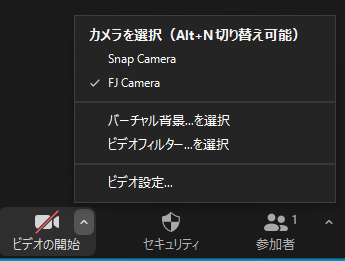
このスナップカメラというのはパソコンのソフトです。
フリーソフトなので無料で手に入るのですが、ZOOMで使うためには、あらかじめダウンロードしてインストールしておく必要があります。
そして、スナップカメラというソフトを、ZOOMを使っている時に、常にスナップカメラを通して写すように設定するだけです。
スナップカメラをダウンロードするのは、ホームページからダウンロードします。
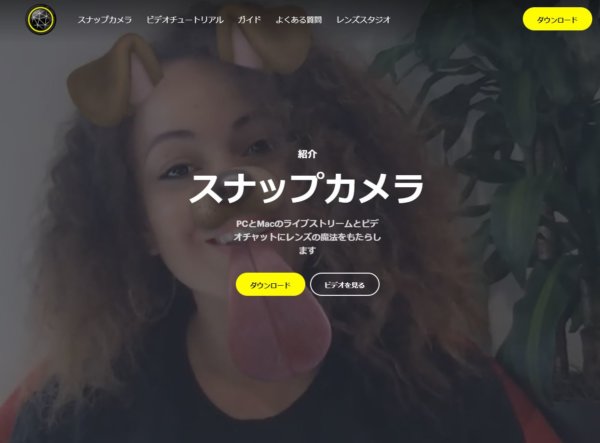
<スナップカメラHP から引用>
ダウンロードすることでパソコンの中にスナップカメラというのが入ります。
綺麗な肌を選ぶも良し!楽しむのも良し!
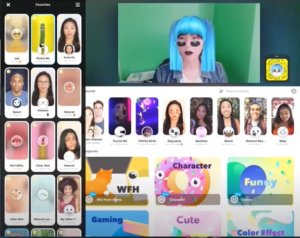
スナップカメラを開くと、色々表示される中から好きなものを選ぶことができます。
綺麗な感じにすると、ちょっと美人に見えたりもします。
目がキラキラ。肌も-5歳の綺麗なお肌がZOOMで実現します。
他にも、ファニーな感じにもできたり、色々な事が出来ます。
早速、のぞみんさんにやっていただきましょう。
[char no="1" char="のぞみん"]ソフトを立ち上げました。[/char]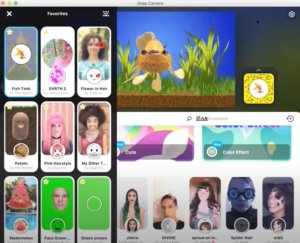
この状態で、一応、金魚になってはいるけど、選ばれてない状態です。
ZOOMの設定をスナップカメラに変えると、ZOOMの画面も切り替わりました。

これだけの手順でインストールからすごく簡単に綺麗な肌にしたり楽しんだり出来ます。
ZOOMで-5歳肌を実現!
まずはスナップカメラを自分のパソコンにインストールしましょう。
ZOOMでカメラをスナップカメラに設定するだけで、好きなキャラクターを選んで、このように楽しく使えますし、
お化粧しなくても、先ほどのナチュラルなモノを選ぶと-5才の綺麗な肌になれます。
ZOOMの画面に移っている自分の顔を見て、
- キラキラしたい!
- 化粧をしなくても綺麗に画面に映りたい!
とお悩みの方にオススメの方法です!
是非使ってみて下さい!






